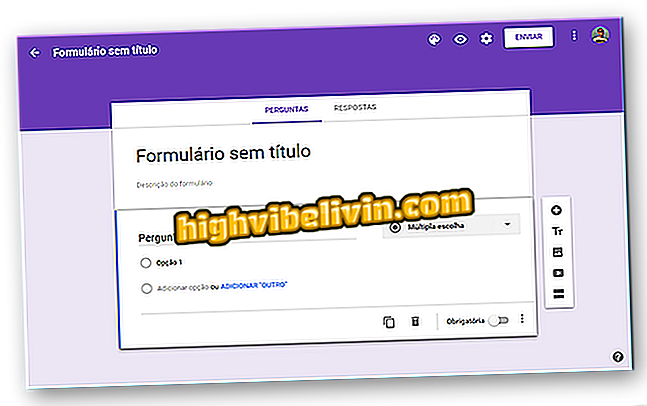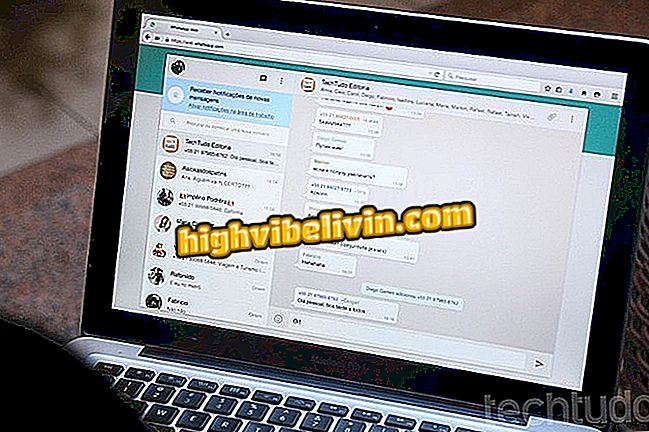Kako ustvariti slike po meri za fotografijo na Facebooku
Možno je namestiti pokrovno fotografijo po meri za Facebook s fotografijo - urejevalnikom slik s spletno različico. Brezplačno orodje ima različne vzorce ozadja, besedilo in figurice, ki jih je mogoče urejati, da lahko uporabnik prilagodi sliko. Poleg tega vam Photor omogoča tudi uporabo ene ali več osebnih fotografij kot ozadje ali ustvarjanje mozaika.
Kako naložiti zahtevane identifikacijske dokumente Facebook
Po izdelavi sklopa storitev shrani sliko z natančnimi dimenzijami, ki jih dovoljuje Facebook, zaradi česar je treba v času nalaganja prerezati datoteko. Orodje uporabite za prilagoditev profila.

Foto vam omogoča, da ustvarite prilagojeno fotografijo za uporabo na Facebooku
1. korak: Odprite spletno stran Fotor in izberite orodje "Oblikovanje";

Domača stran spletne storitve Fotor
Korak 2. Izberite možnost "Facebook Cover";

Ukrep za izbiro orodja za ustvarjanje fotografij za Fotor Facebook
3. V razdelku »Predloga« izberite vzorec prevleke, ki ga želite spremeniti;

Izbira privzetega Facebooka na fotografiji
Korak 4. Vse vzorce lahko spremenite. Lahko kliknete na besedilo, da ga prilagodite, na primer;

Ukrep za spreminjanje besedila v fotografskem vzorcu na naslovu Facebook v programu Photor
5. V razdelku »Nalepke« izberite vzorec figur, ki ga želite dodati na fotografijo. Upoštevajte, da obstaja več vrst slik, razvrščenih po temah;

Na Facebook.Registriraj se na Facebook. \ T
Korak 6. V razdelku »Ozadje« izberite vzorec ozadja za fotografijo za naslovnico;

Možnosti v ozadju za fotografijo na Facebooku
7. Če želite poiskati fotografijo računalnika, kliknite »Uvozi«;

Možnost uvoza fotografije iz računalnika za uporabo pri urejanju fotografij na Facebooku
8. Izberite fotografijo, ki jo želite uporabiti, in kliknite "Odpri";

Ukrep za uvoz fotografije iz računalnika v urejevalnik za sliko na naslovu Facebook v programu Photor
9. Prilagodite fotografijo tako, da bo zapolnila vse dimenzije slike. Nato kliknite na ikono, ki predstavlja možnosti plasti in kliknite "Premakni dol", tako da so vse slike pred fotografijo;

Možnost, da pustite osebno fotografijo kot ozadje fotografije na naslovnici
10. Ko končate urejanje, kliknite možnost »Shrani«;

Možnost, da shranite sliko na naslovnici, ustvarjeno v programu Photor
Korak 11. V sliko vnesite ime, izberite vrsto datoteke, ki jo želite izvoziti, določite kakovost in kliknite »Prenesi«;

Možnosti za prenos fotografije na naslovnici Facebook, ustvarjene v Photorju
Korak 12. Za prenos slike se morate prijaviti v storitev. Najboljša možnost v tem trenutku je, da uporabite samo prijavo preko Facebooka. Po prijavi bo slika prenesena v računalnik.

Prijava v Photor je potrebna za prenos fotografije ustvarjene fotografije
Dodajanje slike, ustvarjene na naslovnici Facebooka
1. korak: Odprite svoj Facebook profil, kliknite »Posodobite naslovno fotografijo« in izberite »Pošlji fotografijo«;

Možnost spreminjanja fotografije na naslovnici
Korak 2. Izberite sliko, ki ste jo ustvarili in kliknite "Odpri";

Možnost za nalaganje fotografij Facebook, ustvarjenih v Photorju
3. Ker je slika ustvarjena na natančni ločljivosti, ki jo zahteva Facebook, se morate le dotakniti možnosti »Shrani spremembe«, da izvedete spremembo.

Možnost spreminjanja fotografije na naslovnici s sliko, ustvarjeno v programu Photor
Katera je vaša najljubša socialna mreža? Komentirajte.